Objetivo: Aprender a como criar um broadcast de máquina na leadlovers.
Para que serve: O Broadcast de máquina é um disparo único para todos os leads de sua máquina. Serve para enviar um contato aos leads informando novos lançamentos, uma errata, desconto de produtos, datas comemorativas, data e horário de webinars, etc. É um recurso que alcança todos os leads da máquina de uma única vez.
Requisito(s) Obrigatórios: 1. Leads que estiverem em funil com double optin*** com status aguardando confirmação não receberão o broadcast, o email será enviado apenas para leads ativos.
⚠ Se você tiver alguma dúvida sobre a diferença de Sequência, Broadcast e campanhas , saiba mais nesse artigo.
Criando o Broadcast
Nº 1 – Clique em Máquinas no menu lateral superior.
Nº 2 – Acesse a máquina que deseja trabalhar e clique na aba Broadcast
Nº 3 – Clique no botão + Novo Broadcast para criar um novo conteúdo
Nº 4 – Clique sobre o editor que vai usar para construir o Broadcast e em seguida clique no botão Continuar
Para saber mais sobre como usar o editor simples clique aqui. Para informações sobre o construtor avançado clique aqui.
Nº 5 – O editor selecionado será aberto e você deve escrever sua copy
Nº 6 – Depois que o conteúdo de seu Broadcast estiver concluído, clique no botão Avançar no canto inferior direito do editor de texto.
Aba Configurações:
Nº 7 – Insira o assunto do e-mail no campo Assunto do e-mail
Nº 8 – No campo Conta usada no disparo do e-mail selecione o endereço de e-mail que será o remetente de seu Broadcast
Nº 9 – Por padrão, as caixas de entrada de e-mail exibem um trecho do conteúdo do e-mail logo após o assunto mas você pode customizar o texto que o lead verá ao lado do assunto de seu Broadcast utilizando o recurso Extensão do Assunto.
Nº 10 – Na opção E-mail Ativo você consegue desativar o Broadcast se caso deseje agendá-lo para envio em outra data
Nº 11 – No recurso Ativar o Envio Inteligente o sistema irá fazer o envio com as contas que ele aprendeu serem mais propensas a gerarem engajamento. Ou seja, contas de e-mail que têm mais chances de serem abertas pelos seus leads, por eles já terem aberto outro e-mail com ela. Para mais informações clique aqui.
Nº 12 – Aprender com o Envio: O sistema irá monitorar os envios para identificar as aberturas de emails e com isso aprender qual conta de envio cada lead está mais propenso a abrir. Veja outras informações sobre este recursos clicando aqui.
Nº 13 – Ativando a opção Rastrear Lead um parâmetro “d=” será concatenado em todos os links enviados pelo e-mail (habilite esta opção somente se estiver usando uma página segura do leadlovers para captura)
Nº 14 – Com a função Ativar pesquisa de aceitação é possível adicionar no fim do e-mail, uma pesquisa para avaliar se o lead gostou ou não do e-mail
Aba Anexos:
Nº 15 – Na aba Anexos você pode inserir arquivos para envio aos leads. Para anexar clique sobre a frase “Escolha um ou mais arquivos” que está em destaque no print acima. Por fim selecione o arquivo desejado em seu computador
Aba Teste AB:
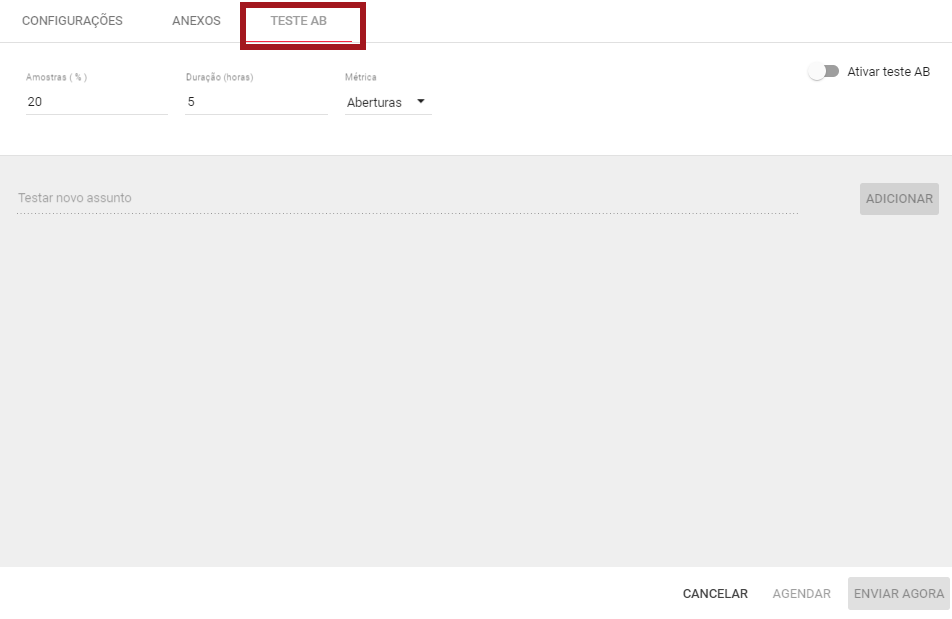
Nº 16 – Na aba Teste AB são executadas as verificações de qual assunto do e-mail será mais bem aceito pelos seus leads. Mais mais informações sobre este recursos clique aqui.
Nº 17 – Depois que o Broadcast estiver concluído, clique em Agendar para determinar um dia e horário para envio do conteúdo ou clique em Enviar Agora para o Broadcast ser disparo imediatamente.
Informações adicionais
⚠ Obs: Os Broadcasts poderão ser visualizados pelas abas A Enviar e Enviados. São por essas abas que você poderá visualizar as métricas dos envios e aplicar demais ações. No print acima perceba que o Broadcast foi agendado para o dia 7 de agosto de 2019 às 00:00. Essa informação fica logo abaixo das métricas
⚠ Obs: Se você agendar o Broadcast lembre-se de verificar se ele está ativo, pois somente Broadcasts ativos serão enviados na data agendada. Para verificar essa ativação, analise se o botão destacado no print acima com uma sete e veja se ele estará com a cor verde. Se ele estiver com a cor cinza, clique sobre ele para ativá-lo e verá que ele mudará da cor cinza para a cor verde.
⚠ Obs: Um Broadcast já enviado não é passível de alteração, sendo necessário criar outro.
É isto, terminamos por aqui!
com amor❤
equipe leadlovers™
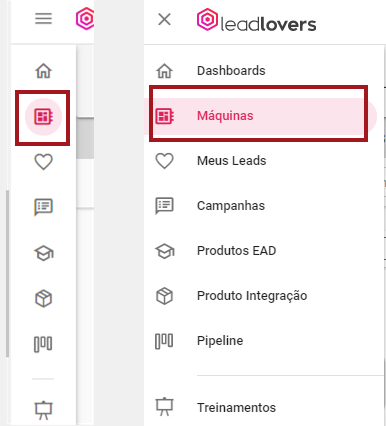
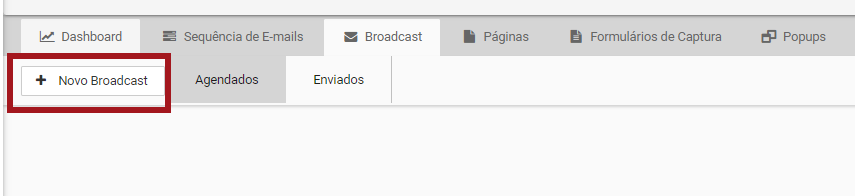
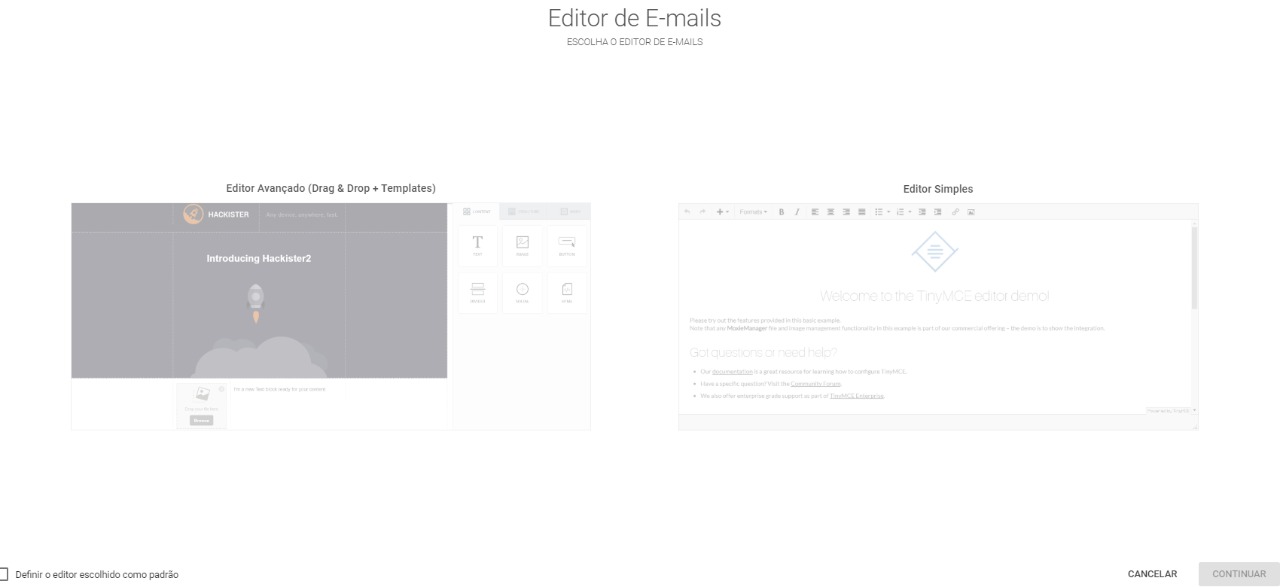
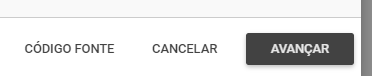
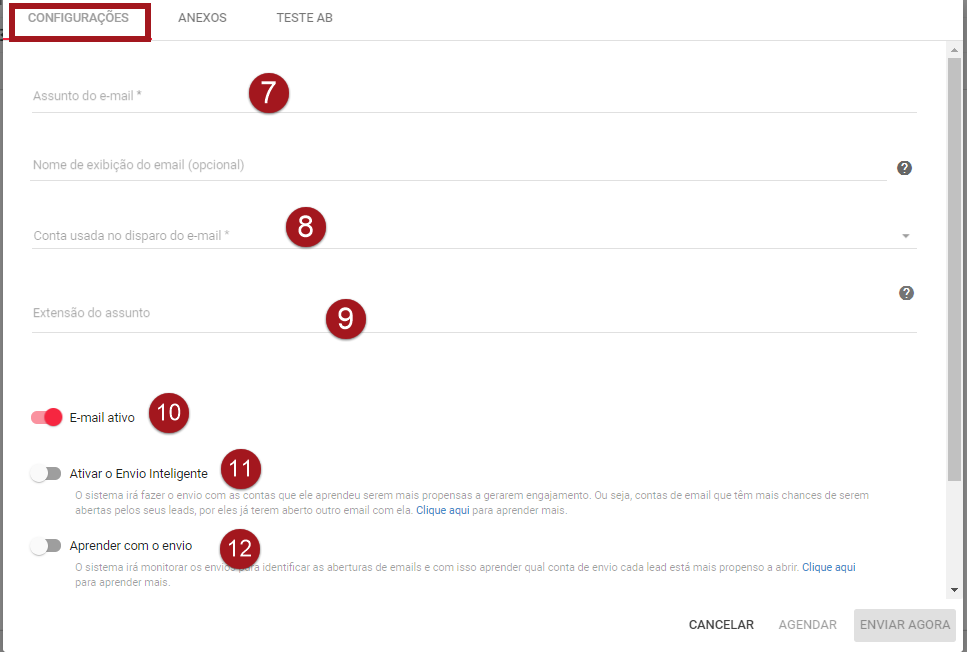
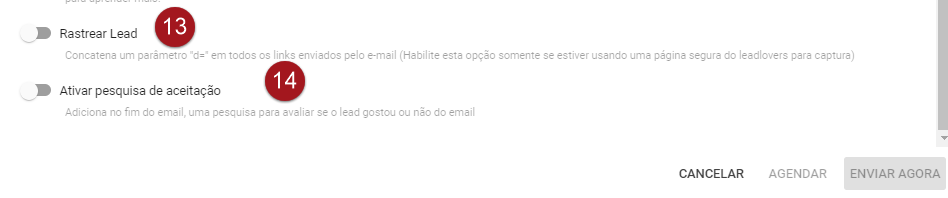
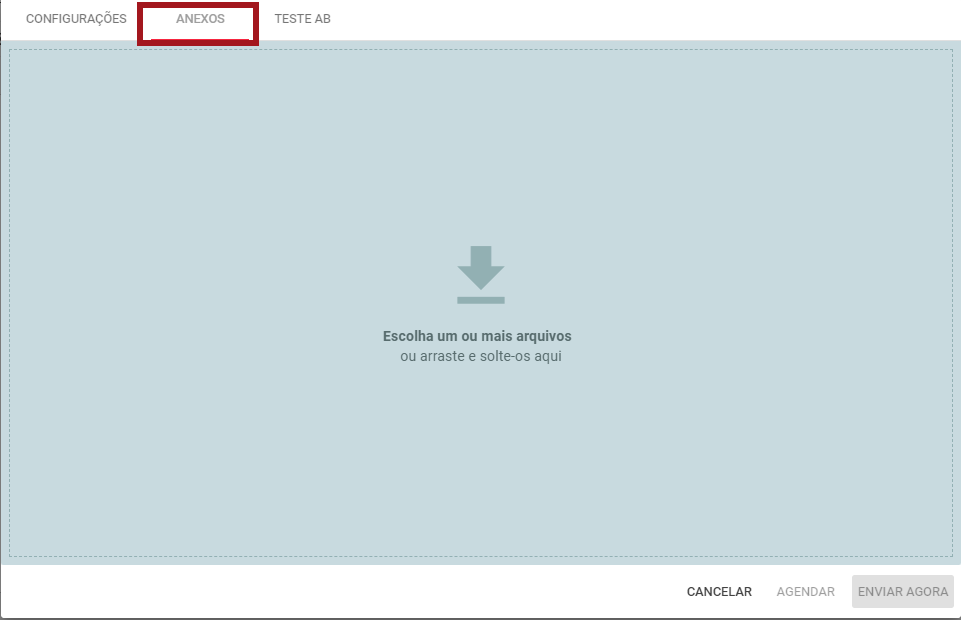
No comment yet, add your voice below!